Hoy me he topado con un error de WordPress y me ha resultado muy curioso. Tanto, que he pensado, ¿por qué no compartirlo con mis lectores de WPDirecto? Os cuento, hoy me ha tocado actualizar el WordPress de uno de mis clientes a la última versión de WordPress, la 5.1.1, y sinceramente, todo ha ido bien. He pulsado el botón de actualizar, me ha aparecido el mensaje de que WordPress se ha actualizado correctamente y aparentemente, todo estaba bien. Nada más lejos de la realidad.
Cuando he vuelto al backoffice de WordPress para realizar otra tarea, me he encontrado con una pantalla gris con un mensaje que indicaba «No es necesaria la actualización ¡Tu base de datos de WordPress ya está actualizada!». Esta pantalla aparecía siempre que intentaba acceder a wp-admin. ¿Qué ocurría? ¿Había hecho algo mal? ¿Cómo solucionar todo este entuerto? Te lo comento a continuación.
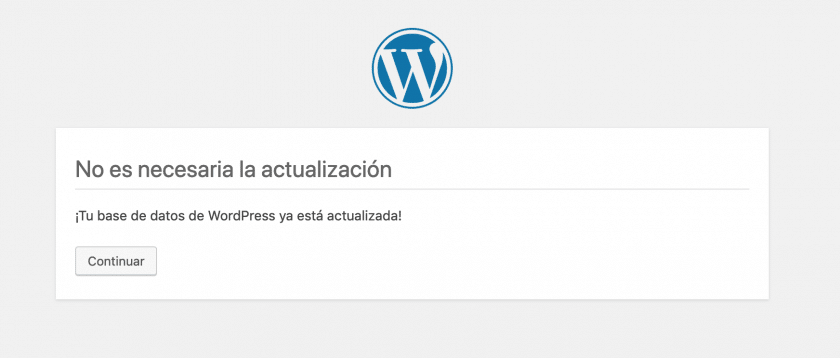
Problemas con la caché
Tras indagar en distintas webs, he visto que el problema se debía a la caché de objetos de WordPress. Esta caché normalmente está activada por algún plugin de terceros, como por ejemplo en el caso que me he encontrado hoy, por W3 Total Caché. Aunque, según he leído, también puede ser activada por el mismo núcleo de WordPress.
Todo esto está muy bien, ¿pero cómo se soluciona este error? Te estarás preguntado… Es muy sencillo, solo tienes que entrar mediante un cliente FTP a los archivos de tu instalación de WordPress y renombrar el fichero wp-content/object-cache.php a wp-content/object-cache.phpNO o al nombre que tú prefieras. El caso es que no se llame object-cache.php.
Ahora vuelve al backoffice de tu sitio web para comprobar si ya puedes acceder. En caso afirmativo, entra en la configuración del plugin de caché que estés utilizando y borra la caché. Esto se realiza de distinta manera, dependiendo del plugin de caché utilizado. Una vez hecho esto, vuelve al cliente FTP y vuelve a renombrar el fichero que hemos modificado antes a object-cache.php.
Si el problema era de la caché, al volver al backoffice de tu web, ya no se mostrará el aviso de «No es necesaria la actualización ¡Tu base de datos de WordPress ya está actualizada!».
Como consejo, para prevenir esto, lo más óptimo es borrar la caché antes de actualizar WordPress, así evitaremos este tipo de problemas.
Si lo de la caché no te funciona…
Es posible que te aparezca este error por otras razones. Tranquilízate porque aún puedes hacer otras cosas para solucionarlo. Por ejemplo:
Desactiva plugins
Como no puedes acceder al backoffice de WordPress, vuelve a entrar a los ficheros de tu web mediante un cliente FTP y renombra la carpeta wp-content/plugins a wp-content/pluginsNO, o al nombre que tu quieras. Vuelve al backoffice de WordPress para ver si todo funciona con normalidad.
En caso afirmativo, el problema reside en alguno de los plugins de WordPress que tienes instalados. Para saber cuál, renombra la carpeta otra vez a plugins, haz un backup de la misma y elimina su contenido. Ahora, ve subiendo uno a uno cada uno de los plugins. Cada vez que subas un plugin, entra en el backoffice. Si sigue funcionando, ese no era el culpable.
Cuando vuelva a aparecer el error tras subir un plugin específico, sabrás cuál de ellos es el culpable de todo este follón.
Repara la base de datos
Otra posibilidad es que sea un problema de residuos en la base de datos. Para solucionarlo tendrás que abrir el fichero wp-config.php mediante un cliente FTP y agregar la siguiente línea:
define(‘WP_ALLOW_REPAIR’, true);
Guarda los cambios y accede la siguiente URL:
http://tuweb.com/wp-admin/maint/repair.php
Verás esta pantalla, en la que puedes reparar la base de datos.
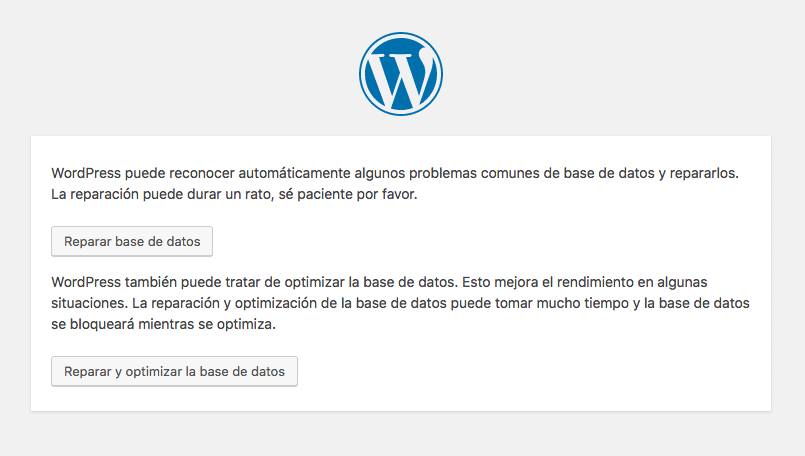
Y hasta aquí nuestro artículo sobre cómo solucionar el error de «No es necesaria la actualización ¡Tu base de datos de WordPress ya está actualizada!». Espero que te haya gustado y, si te ha resultado útil, no dudes en compartirlo en redes sociales. ¡Nos leemos!





